Экранное время позволяет каждому пользователю iOS отслеживать, контролировать и устанавливать ограничения для различных приложений. Это большая победа для родителей и офисных работников, которые хотят регулировать использование мобильных устройств. Однако, если вы забудете пароли к экранному времени или заблокируете настройки экранного времени, это может стать запутанной проблемой. Так, как взломать пароли ограничения экранного времени с/без джейлбрейка? Этот пост предлагает вам все возможные способы.
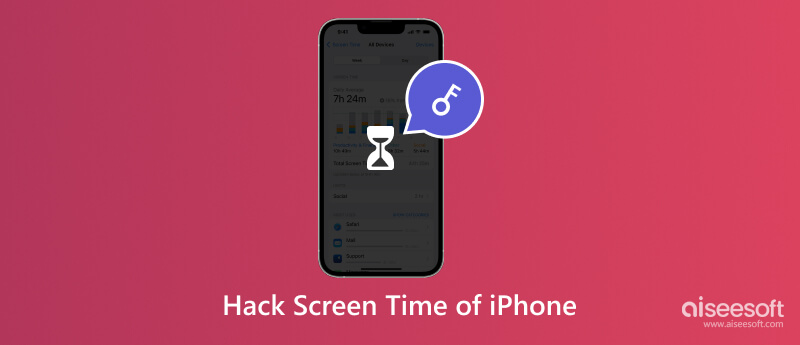
Разблокировка iPhone от Aiseesoft предлагает идеальное решение для полного взлома ограничения времени экрана. Вы можете удалить и восстановить пароль Экранного времени прямо со своего рабочего стола. И после успешного взлома вы можете снова сбросить код доступа к экранному времени, не подвергаясь отслеживанию или атаке.

Скачать
Разблокировка iPhone от Aiseesoft
100% безопасность. Без рекламы.
100% безопасность. Без рекламы.
Для iOS 12 и выше:
Вы можете начать удаление прямо сейчас, если вы отключили Find My iPhone особенность. Пожалуйста, следуйте инструкциям на экране, чтобы обеспечить успешное удаление.
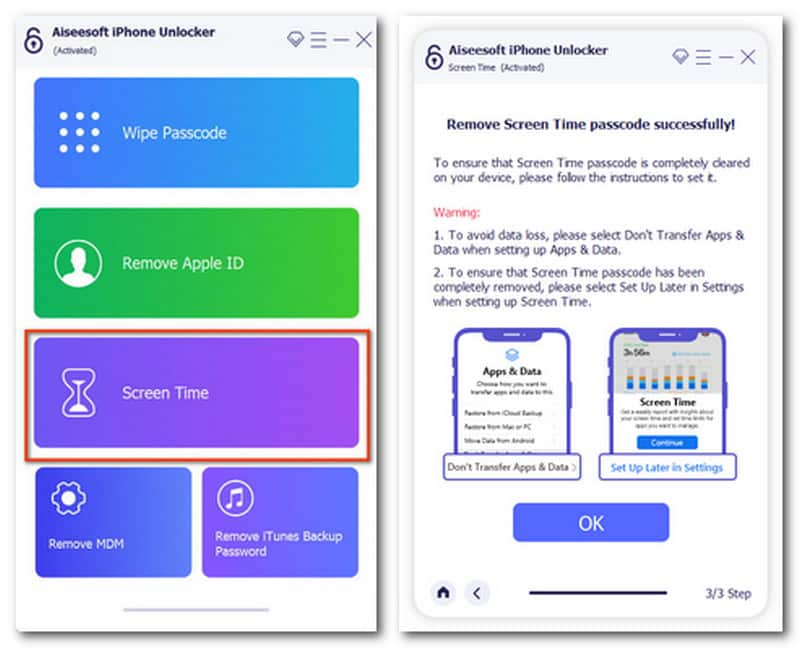
Для iOS 11 и предыдущих версий:
Вы можете продолжить этот процесс с незашифрованным резервное копирование ITunes. Если нет, вам нужно включить расшифровку с подсказками на экране.
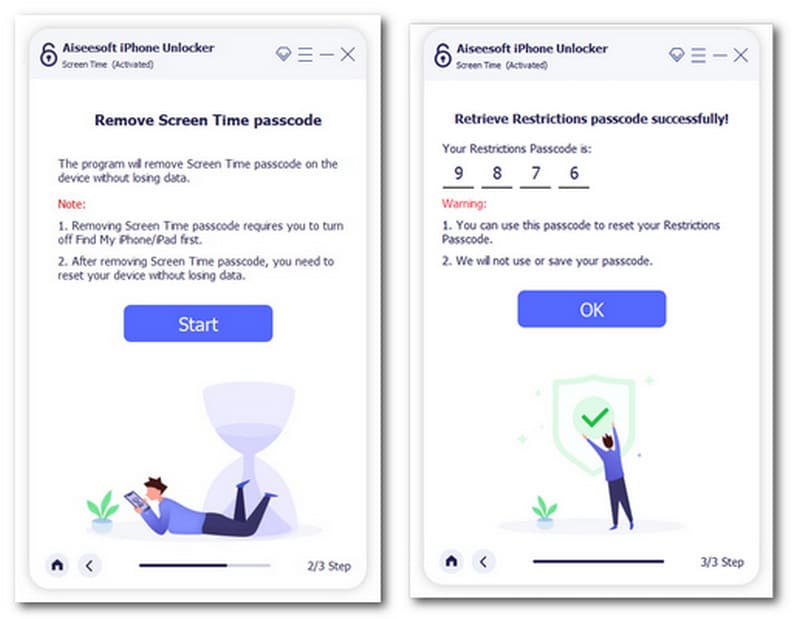
Эта программа также может взломать пароль iPhone и iPad на заблокированном/сломанном/замороженном/поврежденном мобильном устройстве.
Есть ли способы взломать ограничения Apple Screen Time на iPhone без доступа к паролям? Этот ответ на самом деле да. Прежде чем делать джейлбрейк и сбрасывать настройки экранного времени, вот несколько способов взломать пароль экранного времени на ограниченном iPhone.
а. Сири
Siri и диктовка работать с большинством приложений на вашем iPhone. Когда ограничения экранного времени отключают доступ к определенным приложениям путем прямого касания, вы все равно можете активировать голосового помощника, нажав Привет, Siri и давать команды, чтобы позволить ему выполнять определенные задачи в заблокированных приложениях. (например, iMessage)
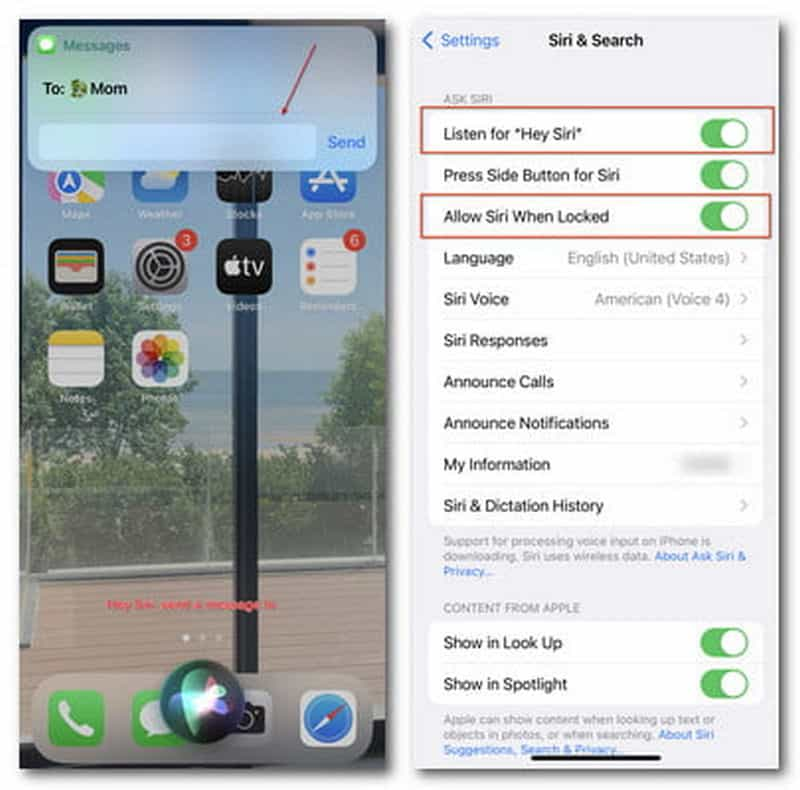
Отключить Siri и Диктовку: «Настройки» > «Экранное время» > «Контент и ограничения конфиденциальности» > «Разрешенные приложения» > «Siri и Диктовка». (В выключенном состоянии)
б. Запись экрана
Если вы запустили Экранная запись перед установкой ограничений экранного времени весь процесс можно отследить и записать на видео.
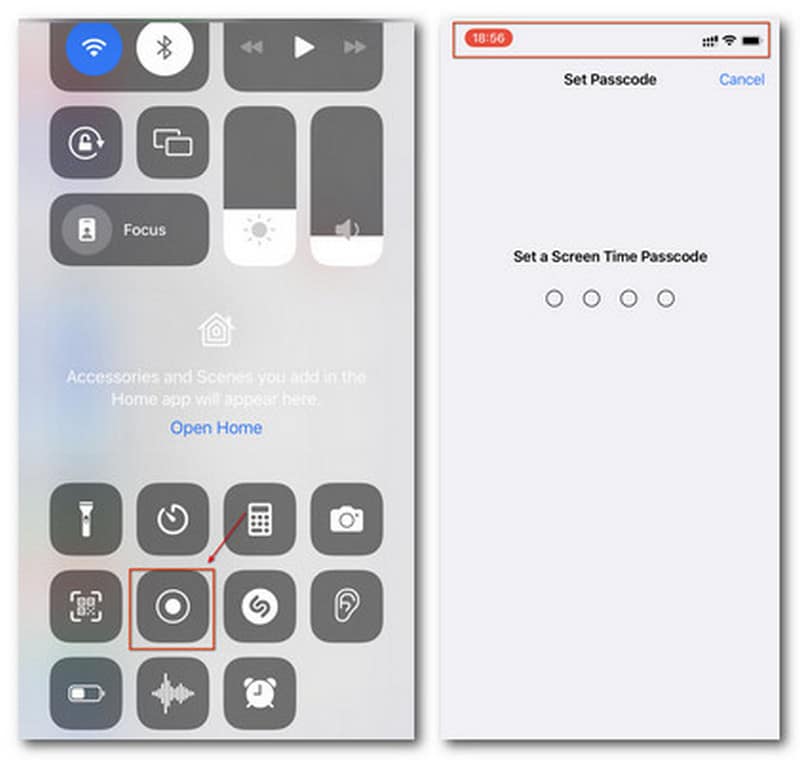
Для айфонов с Dynamic Island поддержку, пользователи могут попытаться скрыть красный Запись кнопку, нажав два пальца вместе и сдвинув их к середине. Тогда окружающие могут не остерегаться мерцающего красного круга во время вашей записи.
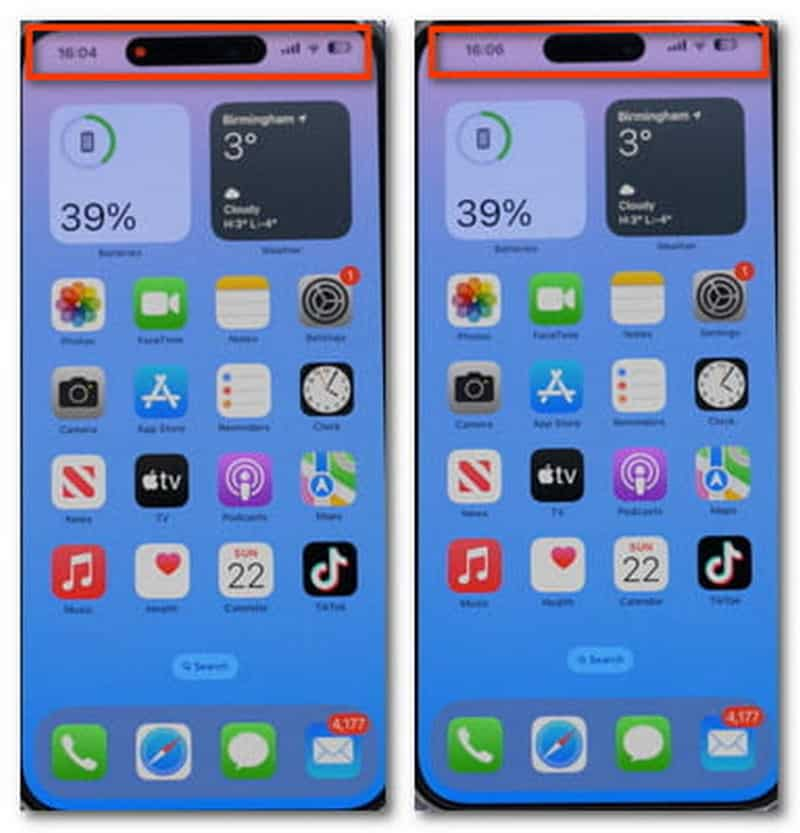
Отключить запись экрана: «Настройки» > «Экранное время» > «Ограничения содержимого и конфиденциальности» > «Ограничения содержимого» > «Запись экрана» > «Не разрешать».
в. Делиться
Вы можете обмениваться видео, изображениями и файлами в iMessage и многих других приложениях с помощью кнопки «Поделиться» и подключаться к функциям с ограниченным доступом через время экрана. Просто откройте Фото or Файлы на своем телефоне выберите цель и поделитесь ею с нужными вам платформами.
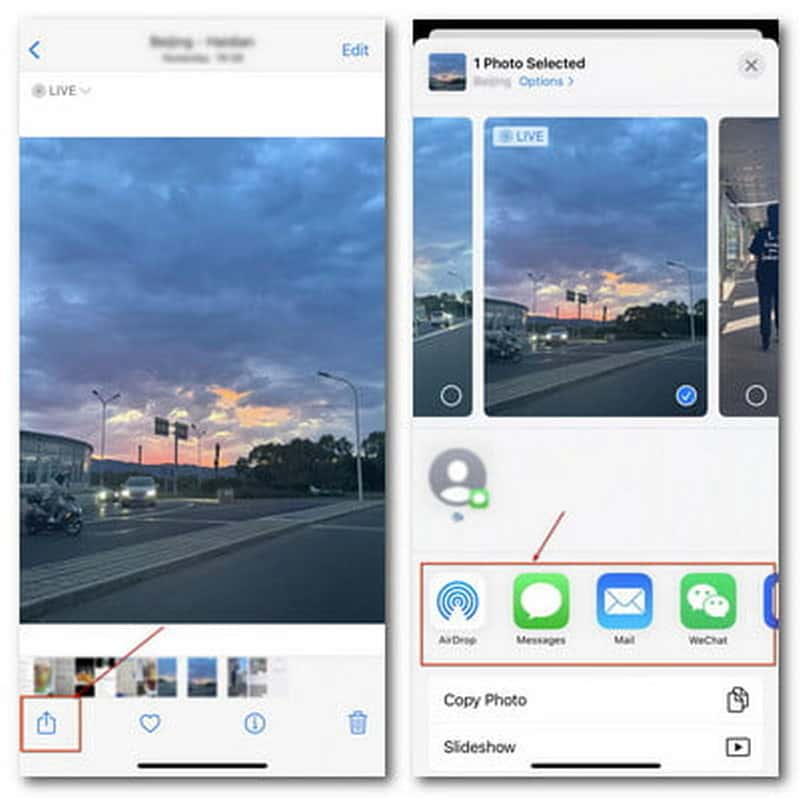
Отключить общий доступ во время простоя: Экранное время > Всегда разрешено > Разрешенные приложения (выкл.)
д. Контакты
Как и в случае с функцией «Поделиться», вы можете открывать сообщения и почту, ограниченные временем экрана, через Контакты. Когда вы щелкаете Поделиться контактами кнопку, вы можете перейти к ограниченным приложениям с доступом в следующем интерфейсе.
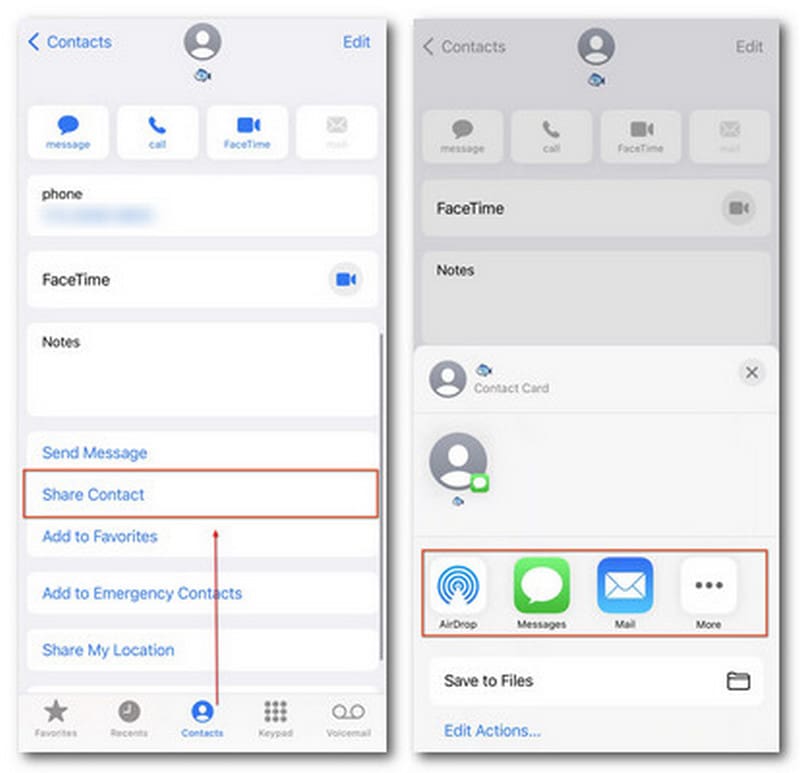
е. Сообщения:
iMessage на устройствах iOS построен с Апплеты внутри. Итак, вот еще одна альтернатива входу в определенные запрещенные приложения по экранному времени через кнопку над клавиатурой, например YouTube. Нажмите и удерживайте столбец, чтобы просмотреть и переключить больше. И вы можете легко добавить эти апплеты через App Store, если ограничение содержимого Screen Time остается неограниченным по умолчанию.
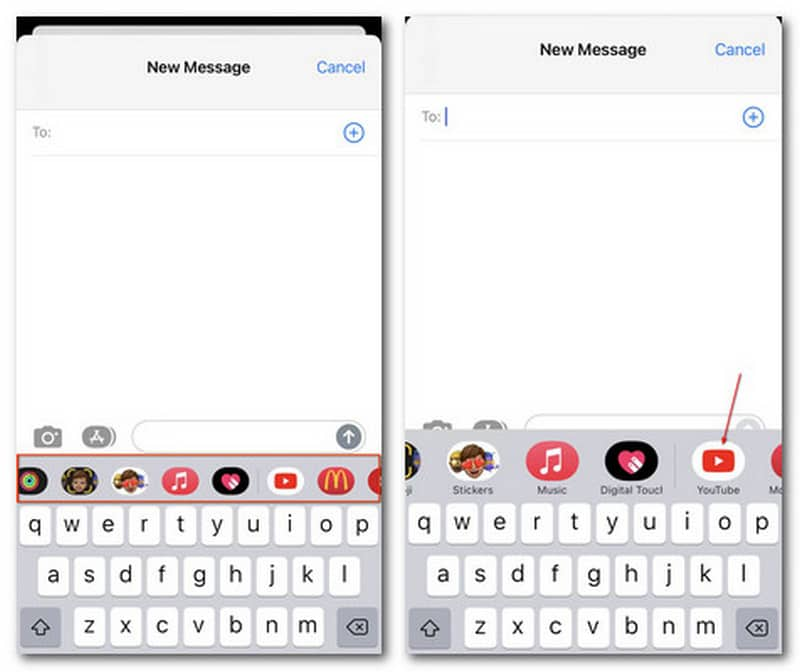
Отключить веб-контент через iMessage:
Чтобы запретить доступ к веб-сайтам через ссылки в сообщениях: «Настройки» > «Время экрана» > «Контент и ограничения конфиденциальности» > «Ограничения контента» > «Веб-контент» > «Ограничить веб-сайты для взрослых» > «Добавить веб-сайты»
Чтобы запретить доступ к веб-сайтам через апплеты меню: iMessage > Интерфейс обмена сообщениями > Столбец апплета (долгое нажатие) > Еще > Изменить > Удалить из избранного (под Избранное) > приложение (выкл / под Больше приложений)
Вы можете нарушить ограничения экранного времени для определенных приложений, как только удалите их и снова получите как новое приложение из App Store. Длительным нажатием приложения на главном экране вы можете выбрать Удалить приложение.
Для нескольких приложений с ограниченным доступом вы можете долго нажимать на одно из них и перемещать его, пока не увидите, что все приложения начинают дрожать. Затем щелкните Одна линия кнопку в левом верхнем углу, чтобы вы могли быстро удалить несколько.
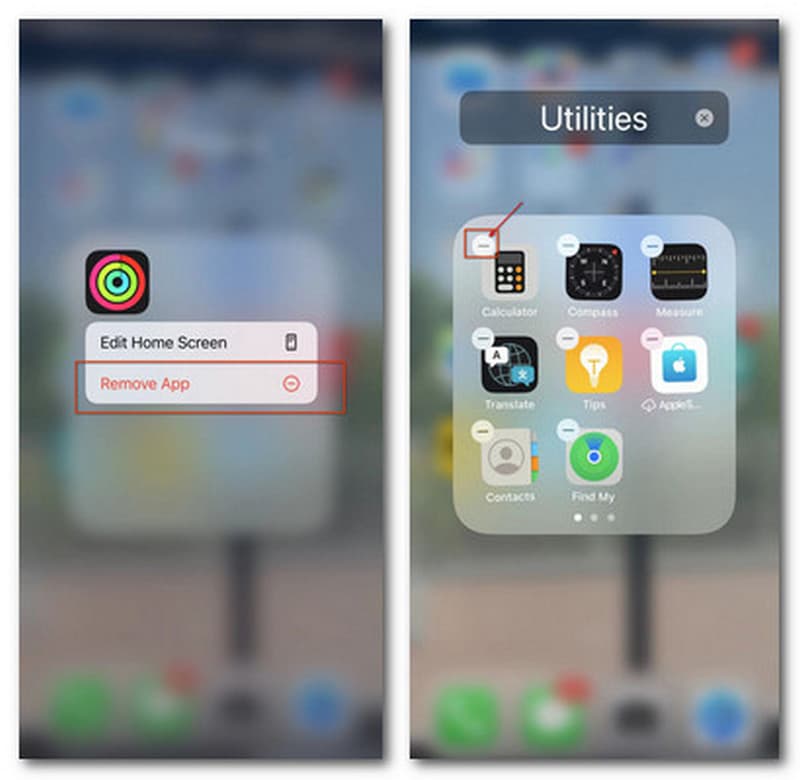
Отключить множественную загрузку заблокированных приложений: «Настройки» > «Экранное время» > «Контент и ограничения конфиденциальности» > «Покупки в iTunes и App Store» > «Установка приложений (не разрешать)» > «Удаление приложений (не разрешать)».
Если у вас есть подержанный iPhone с ограничениями Screen Time или вы не можете взломать код ограничения, не беспокойтесь. Сброс настроек вашего iPhone к заводским настройкам с помощью резервных копий будет окончательным исправлением. Прежде чем удалять все данные, убедитесь, что вы создали резервную копию iPhone.
Вы можете открыть Настройки И нажмите Общие кнопка. Затем продолжите с Перенос или сброс iPhone, Введите Стереть контент и настройки и следуйте инструкциям, чтобы удалить данные iPhone с кодами доступа к экранному времени.
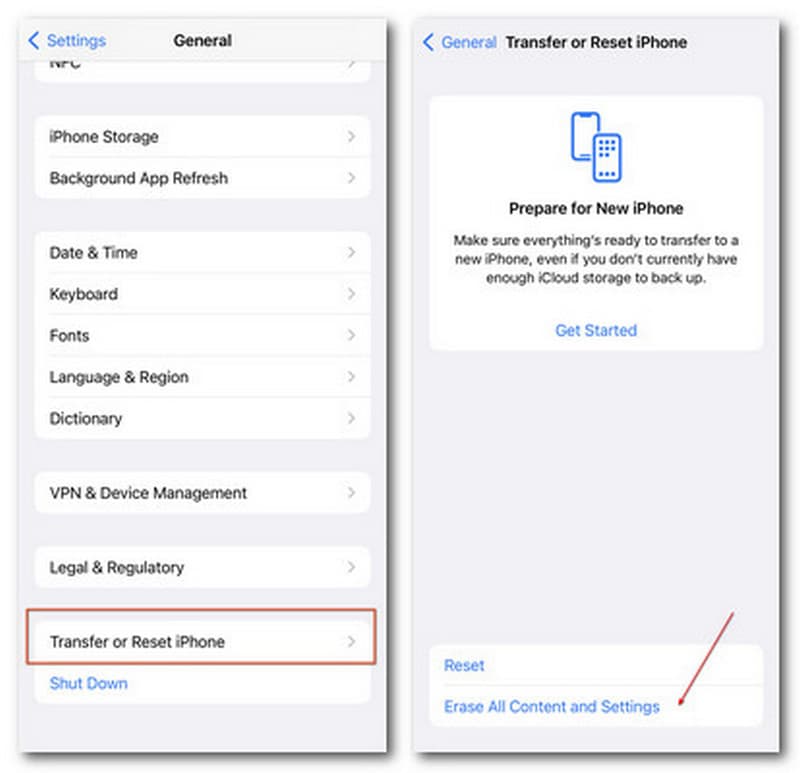
Ваш код доступа к экранному времени останется прежним, если вы попытаетесь восстановить свой iPhone с помощью той же резервной копии.
Вот несколько советов, прежде чем вы начнете или закончите взламывать Screen Time на своем iPhone/iPad/iPod и Mac.
1. Во время простоя
Если ваше устройство iOS работает в пределах времени простоя, вы можете свободно использовать настройки по умолчанию, как указано выше, из одного приложения в другое.
2. Вне простоя
Если время простоя срабатывает, вы можете настроить параметры Экранного времени через Содержание и ограничения конфиденциальности и включить изменения на Расположение Услуги для настройки часового пояса. Таким образом, вы свободны от всех правил с гибким временем простоя.
1. Сброс кода доступа к экранному времени
Если вы понесете еще одну потерю, не забудьте изменить свой пароль Экранного времени, посетив Настройки> Экранное время> Изменить пароль для экранного времени и затем введите Забыли Passcode? Раздел. Затем вы можете сбросить его с помощью своего Apple ID.
2. Резервный код-пароль экранного времени
Многим людям сложно вспомнить и запомнить коды доступа к экранному времени среди взрывоопасных данных паролей. Итак, как только вы сбросите и взломаете ограничения экранного времени, вы можете прибегнуть к инструменту управления паролями, например Aiseesoft Менеджер паролей iPhone с полными функциями для резервного копирования и восстановления всех паролей с включенным Экранным временем, когда это необходимо.
3. Отключить взлом экранного времени другими
Вы можете обратиться ко всем учебным пособиям в Части 2, чтобы помешать вашим детям, студентам и другим людям взломать Экранное время с помощью различных прав доступа. Это также может помочь защитить вашу конфиденциальность.
Как отключить Экранное время без пароля?
Вы можете скачать и установить Разблокировка iPhone от Aiseesoft и легко снимите ограничения экранного времени с помощью Экранное время раздел, даже без паролей.
Как обойти экранное время?
Вы можете попробовать разблокированные функции, такие как диктовка Siri, iMessages и другие. Или удалите и переустановите заблокированные приложения или измените часовой пояс и ограничения приложений для Экранного времени.
Что происходит после 10 неудачных попыток ввода пароля Screen Time?
Ваши устройства iOS не позволят вам запускать и редактировать функцию «Экранное время» в течение 1 часа, чтобы избежать взлома пароля.
Заключение
В этом посте собраны все практические решения для Хаки экранного времени на вашем компьютере и iPhone. Вы можете использовать такие функции, как Siri, запись экрана, сообщения и т. д. И вы можете научиться взламывать ограничения времени экрана даже без кодов доступа через Разблокировка iPhone от Aiseesoft. Если у вас есть другое решение, вы всегда можете поделиться им в комментариях ниже.

Чтобы исправить заблокированный экран iPhone, вам может помочь функция очистки пароля. И вы также можете легко очистить Apple ID или пароль времени экрана.
100% безопасность. Без рекламы.
100% безопасность. Без рекламы.